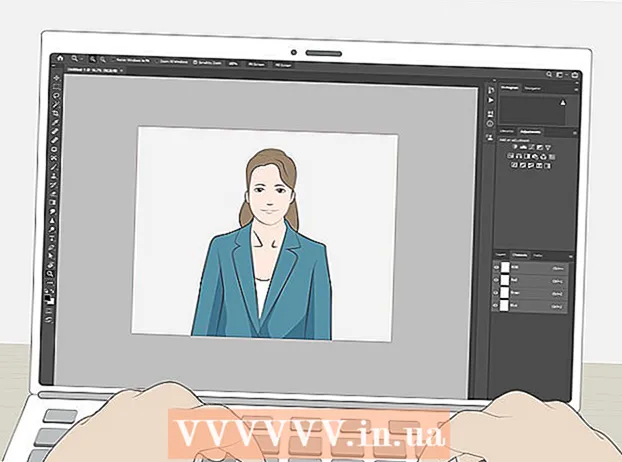Հեղինակ:
Laura McKinney
Ստեղծման Ամսաթիվը:
6 Ապրիլ 2021
Թարմացման Ամսաթիվը:
26 Հունիս 2024

Բովանդակություն
Խնդիրնե՞ր եք կայքերը բեռնել բազմաթիվ ինտերակտիվ տարրերով (օրինակ `էլեկտրոնային առևտրի կայքեր): Այս տարրերի մեծ մասը սնուցվում է JavaScript- ով, որը սցենարների հզոր լեզու է կայքերի համար: Լռելյայն, բոլոր Android բրաուզերները միացված են JavaScript- ին: Եթե գործառույթը ձեր սարքում պատահաբար անջատված է կամ դուք այն անջատել եք և մոռացել եք, թե ինչպես նորից բացել այն, տես ստորև ներկայացված քայլ 1-ը ՝ սովորելու, թե ինչպես միացնել JavaScript- ը:
Քայլեր
3-ի մեթոդ 1. Լռելյայն դիտարկչի վրա
Բացեք զննարկիչը:
- Կախված Android- ի կամ ձեր կողմից օգտագործվող հեռախոսի արտադրողի տարբերակից, զննարկիչը կարող է կոչվել «owsննարկիչ» կամ «Ինտերնետ»: Կտտացրեք հավելվածի պատկերակին ՝ այն բացելու համար:
- Եթե ձեր Հիմնական էկրանին չկարողանաք գտնել զննարկչի պատկերակը, ապա ստուգեք այն App Drawer հավելվածի դարակում:

Կտտացրեք Մենյու կոճակին:- Uաշացանկի կոճակը սովորաբար տեղադրված է հեռախոսի վրա, կամ կարող եք թակել tapաշացանկի պատկերակը զննարկչի վերևի աջ անկյունում:
Կտտացրեք Կարգավորումներ:
- Այս տարբերակը սովորաբար գտնվում է Մենյու կոճակի ցանկի ներքևի մասի մոտ: Theննարկչի կարգավորումների պատուհանը կբացվի:

Կտտացրեք Ընդլայնված տարբերակը:- Սա կբացի զննարկչի առաջադեմ ընտրանքների ցուցակ:
Նշեք «Միացնել JavaScript» վանդակը:
- Այս վանդակը ստուգելուց հետո ձեր զննարկչում JavaScript- ը միացված է, կարող եք դուրս գալ Կարգավորումների ընտրացանկից: Խնդրում ենք վերաբեռնել այն էջերը, որոնք ներկայումս դիտում եք, նոր կարգավորումները կիրառելու համար:
3-ի մեթոդ 2. Google Chrome- ում

Բացեք Google Chrome- ը:- Եթե Chrome- ն օգտագործում եք գոյություն ունեցող Android զննարկչի փոխարեն, ապա ձեզ հարկավոր է միացնել JavaScript- ը Chrome- ի կարգավորումների ցանկի միջոցով: Chrome հավելվածները սովորաբար տեղադրված են Հիմնական էկրանին կամ Appրագրերի գզրոցում:
- Android- ի որոշ սարքերում սովորաբար տեղադրվում է Chrome- ը նախնական զննարկիչ:
Կտտացրեք Մենյու կոճակին:
- Այս կոճակը տեղադրված է զննարկչի էկրանի վերևի աջ անկյունում և ունի ուղղահայաց դասավորված երեք կետերի ձև:
- Եթե ձեր հեռախոսն ունի Մենյուի ստեղն, ապա կարող եք հպել այն:
Կտտացրեք Կարգավորումները:
- Այս տարբերակը ընտրացանկի ներքևում է: Գուցե հարկ լինի ոլորել ներքև ՝ այն գտնելու համար:
Կտտացրեք «Բովանդակության կարգավորումները»:
- Կարգավորումների ընտրացանկում «Բովանդակության կարգավորումներ» տարբերակը գտնվում է Ընդլայնված բաժնում:
Նշեք «Միացնել JavaScript» վանդակը:
- Այս վանդակը նշելուց հետո JavaScript- ը միացված կլինի ձեր զննարկչին, կարող եք դուրս գալ Կարգավորումների ընտրացանկից: Խնդրում ենք վերաբեռնել այն էջերը, որոնք ներկայումս դիտում եք, նոր կարգավորումները կիրառելու համար:
3-ի մեթոդ 3. Mozilla Firefox- ի վրա
Բացեք զննարկիչը:
- Եթե օգտագործում եք Firefox- ը կանխադրված Android զննարկչի փոխարեն, ապա անհրաժեշտ է JavaScript- ը միացնել Կազմաձևման էջի միջոցով, քանի որ այս կարգավորումը տեսանելի չէ սովորական ընտրացանկերում: Firefox հավելվածները սովորաբար տեղադրված են Հիմնական էկրանի վրա կամ Appրագրերի գզրոցում:
Բացեք կազմաձևման էջը:
- Քանի որ Firefox- ը թաքցնում է JavaScript պարամետրերը, պարամետրերը փոխելու համար հարկավոր է այցելել թաքնված Կազմաձևման էջ: Հպեք հասցեի տողին և մուտքագրեք մասին: կազմաձևել կազմաձևման էջը բացելու համար:
- Beգուշացեք, քանի որ այս էջում կատարված փոփոխությունները կարող են խառնաշփոթել ձեր զննարկիչը, այնպես որ դա արեք զգուշորեն:
Գտեք JavaScript:
- Կազմաձևման էջն ունի բազմաթիվ կատեգորիաներ, այնպես որ կարող եք արագ գտնել JavaScript հիմնաբառեր: Կազմաձևման էջի վերևում որոնման տողն է: Մտնելուց հետո javascript, արդյունքները կհայտնվեն հիմնական պատուհանի վրա:
Գտեք տարբերակներ "javascript.enabled":
- Սովորաբար սա արդյունքների ցանկի երկրորդ տարբերակն է, որը հայտնվում է, երբ որոնում եք «javascript» հիմնաբառը:
Միացնել JavaScript- ը:
- Կտտացրեք ընտրանքին ՝ Toggle կոճակը հայտնվելու համար: Կտտացրեք «Փոխարկել» կոճակը ՝ տեքստը «կեղծ» -ից «ճշմարիտ» փոխելու համար: Այսպիսով, JavaScript- ը միացված է, բայց փոփոխությունները կիրառելու համար ձեզ հարկավոր է վերաբեռնել ներկայումս դիտված էջերը:
Խորհուրդներ
- Եթե Android- ում մի կայք չի աշխատում ինչպես հարկն է, ապա JavaScript տարբերակը, ամենայն հավանականությամբ, անջատված է:
Arnգուշացում
- Նախքան JavaScript պահանջող կայք մուտք գործելը, դուք պետք է համոզվեք, որ այս տարբերակը միացված է, որպեսզի կայքը պատշաճ կերպով գործի: